
1. Funktionsprototyp , radius=None, counterclock=True, Wedgeprops=None, textprops=None, center=(0, 0), frame=False)
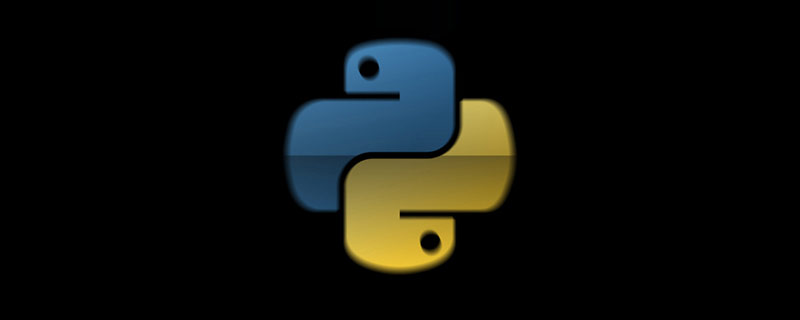
x: Zeichnungsdatenplt.pie(x, explode=None, labels=None, colors=None, autopct=None, pctdistance=0.6, shadow=False, labeldistance=1.1, startangle=None, radius=None, counterclock=True, wedgeprops=None, textprops=None, center=(0, 0), frame=False)
参数:
x:绘图的数据
explode:指定饼图突出的部分以及突出距离
colors:制定饼图的填充颜色
labels:指定每个分片的标签,类似于图例说明
autopct:自动添加百分比显示,可以利用格式化
pctdistance:设置百分比标签和圆心的距离
labeldistance:标签距饼中心距离
shadow:饼图是否添加阴影效果
startangle:设置饼图初始摆放角度
radius:饼图的半径大小
counterclock:是否让饼图按照逆时针顺序呈现
wedgeprops:设置饼图内外边界属性
textprops:设置饼图中文本的属性,例如字体大小、颜色等
center:制定饼图中心位置
frame:是否显示饼图背后的图框
import matplotlib.pyplot as plt
import numpy as py
fig = plt.figure()
labels =['vivo','meizu','huawei','apple']
values=[10,20,50,80] colors=['yellow','red','green','blue']
plt.pie(values,labels=labels,colors=colors,startangle=180,shadow=True)
plt.title('pip chart')
plt.show()
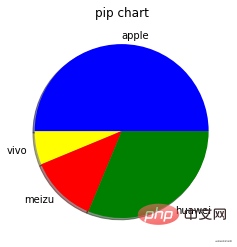
优化1
通过设置 explode参数使各部分扇形占比分离。
explode=[0.1,0.1,0.1,0.1]
通过设置autopct显示各个扇形部分占比
autopct='%1.1f%%'
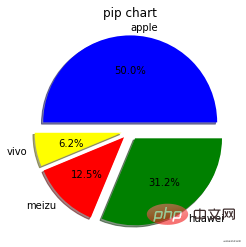
优化2
设置画布大小以及dpi
plt.figure(figsize=(6,8),dpi=200)
添加图例
plt.legend(loc='upper left',bbox_to_anchor=(-0.1,1))
这样得到的饼图更加清晰,更能说明所描述的信息(有点大,别慌)
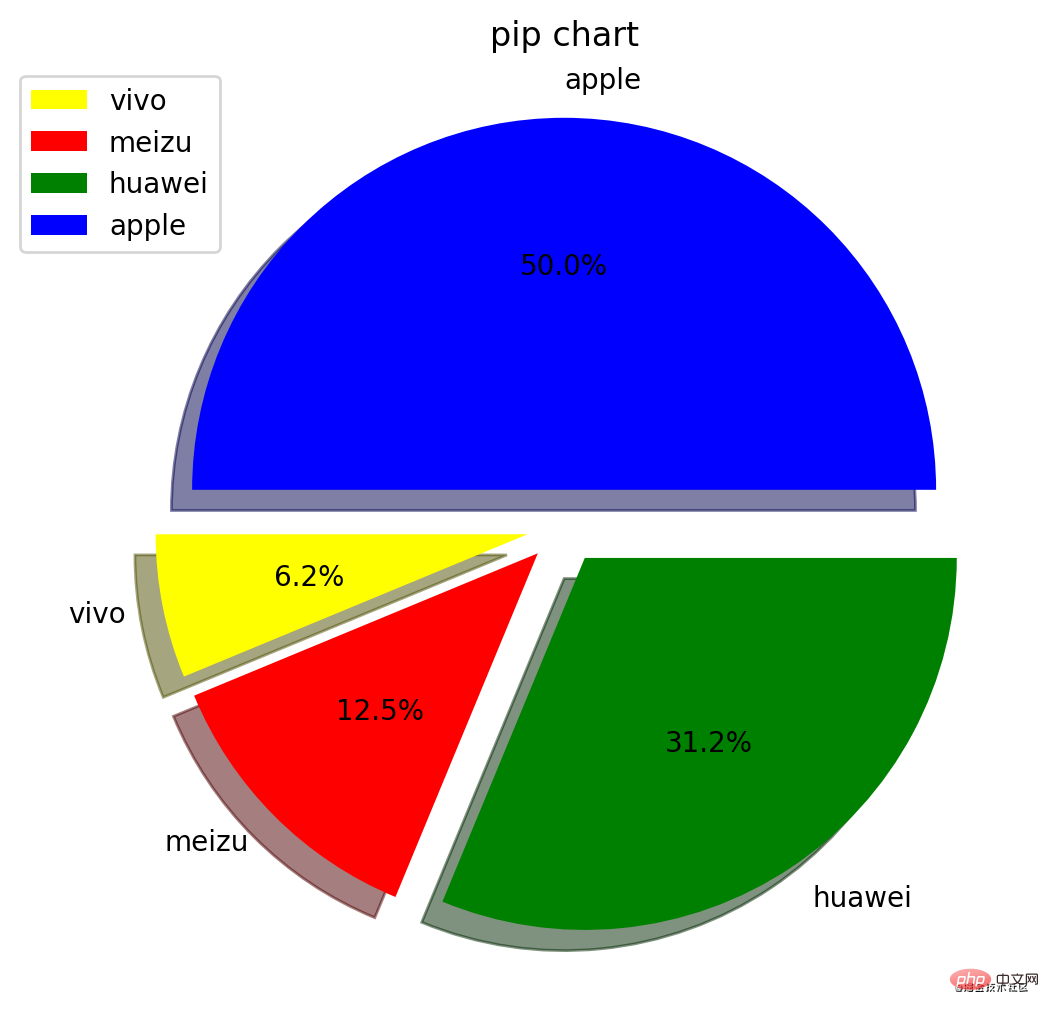
通过设置wedgeprops参数实现
plt.pie(values,radius=1,pctdistance=0.9,colors=colors,wedgeprops=dict(width=0.3,edgecolor="w"),autopct='%1.1f%%') plt.pie(values,radius=0.7,colors=colors,pctdistance=0.7,startangle=180,wedgeprops=dict(width=0.3,edgecolor="w"),autopct='%1.1f%%')
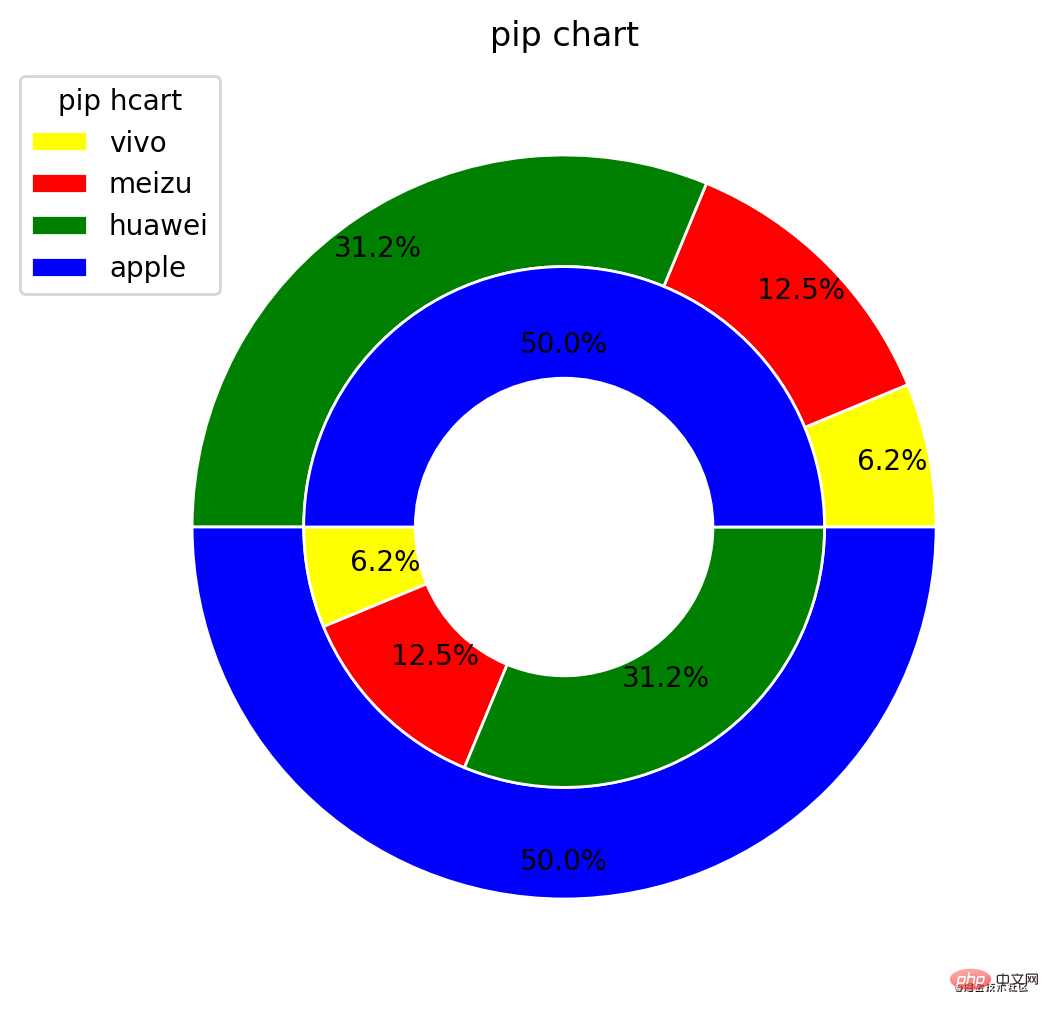 Farben: Geben Sie die Füllfarbe des Kreisdiagramms an Formatierung verwenden
Farben: Geben Sie die Füllfarbe des Kreisdiagramms an Formatierung verwenden
pctdistance: Legen Sie den Abstand zwischen der Prozentbeschriftung und der Mitte des Kreises festTextprops: Legen Sie die Eigenschaften des Textes im Kreisdiagramm fest, wie z. B. Schriftgröße, Farbe usw. Mitte: Geben Sie die Mittelposition des Kreisdiagramms an Rahmen: Ob der Rahmen hinter dem Kreisdiagramm angezeigt werden soll2. Verwenden Sielabeldistance: Der Abstand zwischen der Beschriftung und der Mitte des Kreisesshadow: Ob dem Kreisdiagramm ein Schatteneffekt hinzugefügt werden sollStartwinkel: Legen Sie den anfänglichen Platzierungswinkel des Kreisdiagramms fest.
Radius: Der Radius des Kreisdiagramms. Gegenuhrzeigersinn: Ob das Kreisdiagramm gegen den Uhrzeigersinn angezeigt werden soll
numpy als py importieren
fig = plt.figure()
labels =[' vivo','meizu','huawei',' Apfel']
values=[10,20,50,80] farben=['gelb','rot','grün', 'blau']
plt.pie(values,labels=labels,colors=colors,startangle=180,shadow=True)
plt.title('pip chart')
plt.show()
 Optimierung 1Trennen Sie die Sektoranteile jedes Teils, indem Sie den Explosionsparameter festlegen.
Optimierung 1Trennen Sie die Sektoranteile jedes Teils, indem Sie den Explosionsparameter festlegen.
explode=[0.1,0.1,0.1,0.1]Zeigen Sie den Anteil jedes Sektorteils an, indem Sie autopct festlegen
autopct='%1.1f%%'
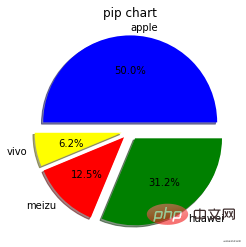 plt.legend(loc='upper left',bbox_to_anchor=(-0.1,1))Das so erhaltene Kreisdiagramm ist klarer und kann die Informationen besser veranschaulichen beschrieben (etwas zu groß, keine Panik)
plt.legend(loc='upper left',bbox_to_anchor=(-0.1,1))Das so erhaltene Kreisdiagramm ist klarer und kann die Informationen besser veranschaulichen beschrieben (etwas zu groß, keine Panik)

plt.pie( Values,Radius=1,PCTDistance=0.9,Colors=Colors,Wedgeprops=Dict(Width=0.3,Edgecolor="w"),Autopct='%1.1f%%') Plt .pie(values,radius=0.7,colors =colors,pctdistance=0.7,startangle=180,wedgeprops=dict(width=0.3,edgecolor="w"),autopct='%1.1f%%')Kostenloses Lernen zum Thema Empfohlen: Python-Video-Tutorial
Das obige ist der detaillierte Inhalt vonPython verwendet Matplotlib zum Zeichnen von Kreisdiagrammen. Für weitere Informationen folgen Sie bitte anderen verwandten Artikeln auf der PHP chinesischen Website!



